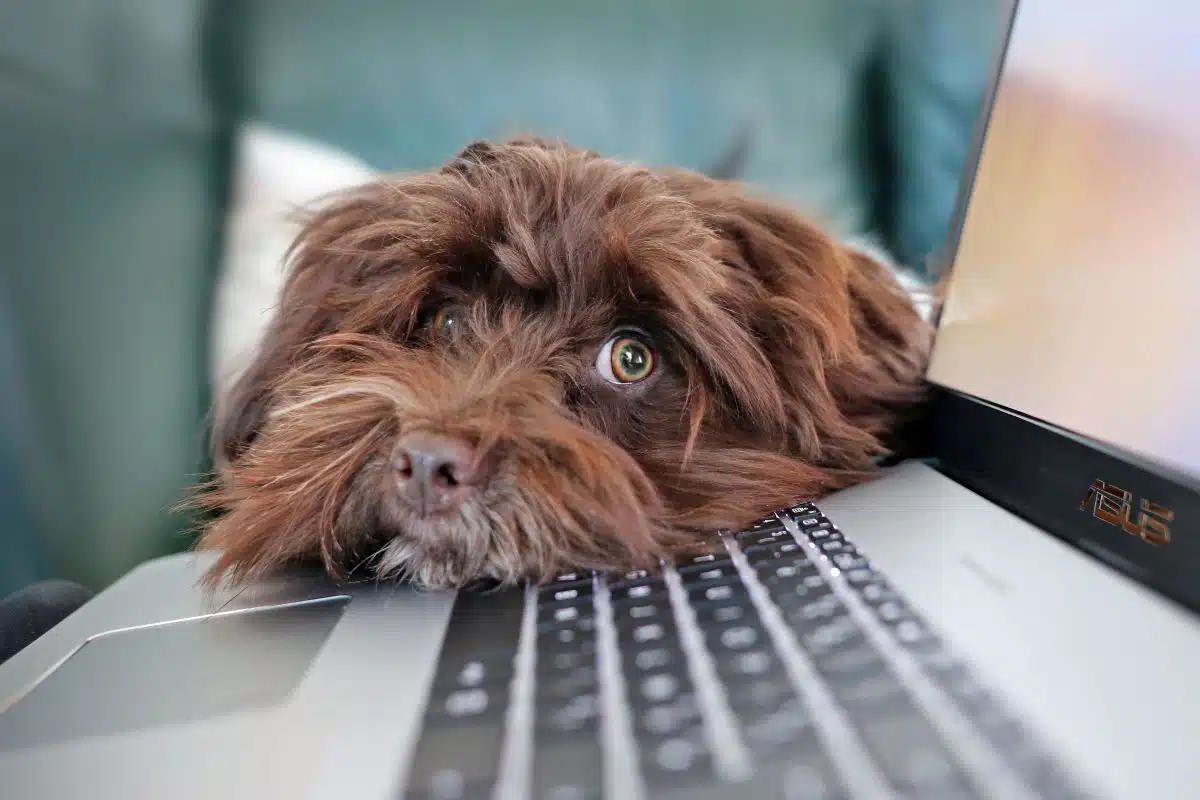Afficher Masquer le sommaire
Il y a beaucoup de fausses informations, de mauvaises personnes, de mauvais sites web et de cybercriminalité sur Internet. Vous trouverez ci-dessous des mesures et des suggestions que chacun devrait suivre pour protéger son ordinateur et ses informations personnelles lorsqu’il est connecté à Internet, et pour se protéger de la criminalité informatique.
A lire également : TikTok 2022 : le top 3 des musiques qui ont fait un carton !
1. Utilisez un logiciel antivirus
Assurez-vous d’avoir installé un programme de sécurité. Qu’il s’agisse d’une suite gratuite de Microsoft, AVG ou Avast, ou d’une offre payante de Norton, Sophos ou BitDefender. Ainsi, la plupart des menaces seront bloquées avant qu’elles ne puissent s’installer sur votre machine. Veillez également à maintenir le logiciel à jour. Appliquez les correctifs ou les mises à jour dès qu’ils sont disponibles. Si le logiciel dispose d’une fonction de mise à jour automatique, activez-la.
2. Maintenez votre système d’exploitation (OS) à jour
Veillez à maintenir Windows à jour. Microsoft publie régulièrement des mises à jour de sécurité pour corriger les failles de sécurité de votre PC, alors assurez-vous de les installer dès qu’elles sont publiées. Pour vous faciliter la vie, vous pouvez choisir de les installer automatiquement. Pour cela, sur un PC Windows 7, appuyez sur le bouton Démarrer et dans la boîte de recherche, tapez update. Dans les résultats, sélectionnez Windows Update. Vous pouvez également y accéder en ouvrant le Panneau de configuration et, sous le titre Système et sécurité, sélectionnez Windows Update. Dans la partie gauche, sélectionnez Modifier les paramètres, puis, dans la section intitulée Mise à jour importante, sélectionnez l’option de mise à jour automatique.
Sur un PC Windows 8, à partir de l’écran d’accueil, faites glisser vers le côté gauche et sélectionnez l’icône Paramètres. En bas de l’écran, choisissez Modifier les paramètres du PC, puis sélectionnez Mise à jour et récupération dans le menu de gauche. Cliquez ensuite sur Choisir le mode d’installation des mises à jour, puis sélectionnez l’option de mise à jour automatique.
Vous avez Windows 10 ? Appuyez sur le bouton Démarrer, puis choisissez Paramètres. Dans les options affichées, choisissez Mise à jour et sécurité, puis Mise à jour Windows, et enfin cliquez sur Options avancées. Vous pouvez maintenant choisir comment les mises à jour sont installées.
Si vous avez un Mac, ouvrez l’application App Store, puis sélectionnez Mises à jour dans la barre d’outils et sélectionnez les mises à jour que vous souhaitez installer.
3. Soyez prudent lorsque vous cliquez sur des liens et des pièces jointes
Qu’il s’agisse d’une publication de l’un de vos amis sur un site de réseau social ou d’un e-mail d’un contact, soyez prudent lorsque vous ouvrez un lien ou une pièce jointe. Les termes génériques tels que « c’est drôle » ou « regarde ce que j’ai vu sur toi » accompagnés d’un lien sont très probablement malveillants, ne cliquez pas dessus. N’ouvrez jamais les pièces jointes d’un courriel dont vous ne connaissez pas l’expéditeur.
N’oubliez pas que les escrocs savent que les gens sont plus susceptibles de cliquer sur des liens provenant de leurs amis. Ils compromettent donc les comptes pour envoyer des liens malveillants aux contacts du propriétaire du compte, qui sont plus difficiles à identifier. Ainsi, ainsi évitez d’ouvrir des liens qui ont l’air suspicieux. Évitez également d’ouvrir les liens qui prétendent que vous avez gagné à un jeu.
4. Ne cherchez pas d’URL
Il est tentant d’utiliser Google ou d’autres moteurs de recherche pour trouver des sites Web appartenant à votre banque ou à vos réseaux sociaux favoris. Cependant, les cybercriminels exploitent les moteurs de recherche et les personnes qui effectuent des recherches en créant de faux sites Web infectés par un code malveillant pour imiter des sites bien connus comme celui de votre banque. Il peut comporter deux lettres transposées ou une terminaison différente. Ils utilisent des mots clés et de la publicité pour que les sites apparaissent en bonne place dans les résultats de recherche, mais si vous cliquez dessus, soit votre PC soit infecté par des logiciels malveillants, soit ils vous encourageront à saisir les détails de votre compte afin qu’ils puissent accéder frauduleusement à votre réseau social, votre banque en ligne ou tout autre compte en ligne. Tapez toujours vous-même l’adresse du site Web dans la barre d’adresse URL et ne la recherchez jamais.
5. Recherchez des sites sécurisés
Lorsque vous naviguez sur l’internet, les URL commencent normalement par « http », mais lorsqu’un site web a été confirmé comme étant sécurisé, il commence par « https ». Il est recommandé aux internautes de toujours s’assurer que les sites sur lesquels ils se connectent, qu’il s’agisse de services bancaires en ligne, de réseaux sociaux ou de sites d’achat en ligne, comportent la mention « https » dans la barre d’adresse URL, afin de garantir la sécurité de leurs données et de leur ordinateur.
6. Ne téléchargez des logiciels que sur des sites de confiance
Vous cherchez à télécharger un logiciel pour votre ordinateur ? Cherchez à savoir qui le fabrique et allez toujours sur le site du fabricant ou sur un grand site de logiciels de confiance. Là encore, les cybercriminels peuvent vous inciter à télécharger des logiciels malveillants en faisant croire qu’il s’agit du logiciel que vous recherchez.